Ukládejte soubory do cloudu. Pokyny pro instalaci a konfiguraci disku Google

- 1256
- 166
- Gabin Sladký
Obsah
- Chcete -li používat Google, musíte na Googlu vytvořit účet.
- Jak nainstalovat disk Google na počítač?
- Jak používat Google na počítači?
Ahoj drazí návštěvníci! Pokud jste šli na tuto stránku, pak vás pravděpodobně zajímá otázka ukládání souborů v cloudu. Budu psát nyní a jak již byl na tomto webu přijat, zobrazí se na obrázcích, Jak nainstalovat a nakonfigurovat disk Google. Ale myslím si, že nebude zbytečné psát několik slov o tom, co je cloudové úložiště, proč jsou potřeba a trochu vyprávějí o Google Disc, aka Google Disk.

Zjednodušeně řečeno, cloudové úložiště je služba, která vám poskytuje určité místo na internetu pro ukládání souborů. Jednou z těchto služeb je Google Disc. Je s Yandexem.Disk se objevil na trhu téměř současně a začal poskytovat své služby. Existuje mnoho dalších takových služeb, mezi nimiž stojí za to zdůraznit Dropbox, možná o tom bude samostatný článek.
Proč budu dnes psát o disku Google? Jak již pravděpodobně hádáte, já to sám používám a právě včera jsem přeinstaloval systémy a musím tento program nainstalovat do počítače, udělám snímky obrazovky :).
Pohodlí takových služeb, zejména Disk Google, spočívá v tom, že na internetu získáte takovou „flash jednotku“, na kterém můžete ukládat informace, a co je nejdůležitější, máte k němu přístup z jakéhokoli místa, kde je internet a příležitost Chcete -li přejít na webové stránky. Vše, co potřebujete, je pouze znát vaše uživatelské jméno a heslo pro přístup. Google samozřejmě vytvořil aplikace pro počítače, tablety a chytré telefony na různých platformách. To vše je pro pohodlí používání služby Google Disk.
Bezprostředně po registraci budete poskytnuty pro 5 GB zdarma pro ukládání souborů. Za 2,5 $ lze zvýšit na 25 GB, a to není kaple.
Myslím, že toto je použití této teorie pro kohokoli :), pojďme se dostat do podnikání.
Chcete -li používat Google, musíte na Googlu vytvořit účet.
Abyste získali přihlášení a heslo, musíte se samozřejmě zaregistrovat. V článku si můžete přečíst o tom, jak vytvořit účet v Google, jak vytvářet e-mail (e-mail)? Na příkladu Gmail. Nebo pokud již používáte alespoň jednu ze služeb Google, jako je Gmail, pak k zadání Google může být disk použit v přihlášení a heslem, které již máte.
Chcete -li se zaregistrovat na Disku Google, nebo se podrobněji seznámit se svými schopnostmi přejděte na stránku https: //Řídit.Google.Com/start. Klikněte na pravé tlačítko „Přejít na disk Google“.
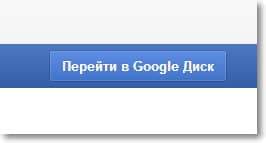
Pokud jste již oprávněni, zobrazí se webová verze služby Google Disk. Pokud ne, pak se stránka objeví na které klikneme na tlačítko „Zaregistrovat“ a projít procesem registrace.
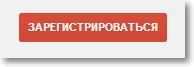
Po registraci zadejte web pod vašimi údaji.
Jak nainstalovat disk Google na počítač?
Takže jsme se přiblížili k nejdůležitější části tohoto článku, nyní nainstalujeme program, který bude pohodlně pracovat s Disk Google.
Opět přejděte na https: //Řídit.Google.Com/start. Jdeme na stránku „Načíst“.

Vyberte verzi pro počítače a klikněte na „Stáhnout“.
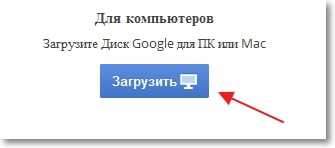
Objeví se okno, ve kterém jednoduše klikneme na „Přijmout podmínky a založit“.
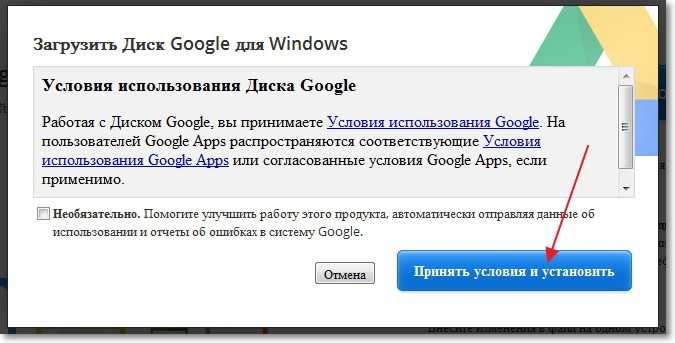
Okamžitě dojde ke zprávě, že je načten disk Google. Pak instalace půjde.
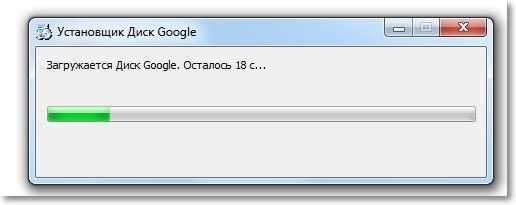
Po dokončení instalace klikněte na „Zavřít“.
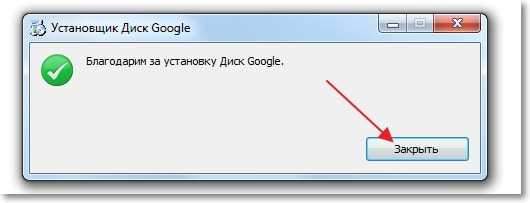
Všechno, instalace je dokončena. Samotný program spustí, klikněte na tlačítko „Enter“. Zadejte naši e -mailovou adresu a heslo a znovu klikněte na „Enter“.
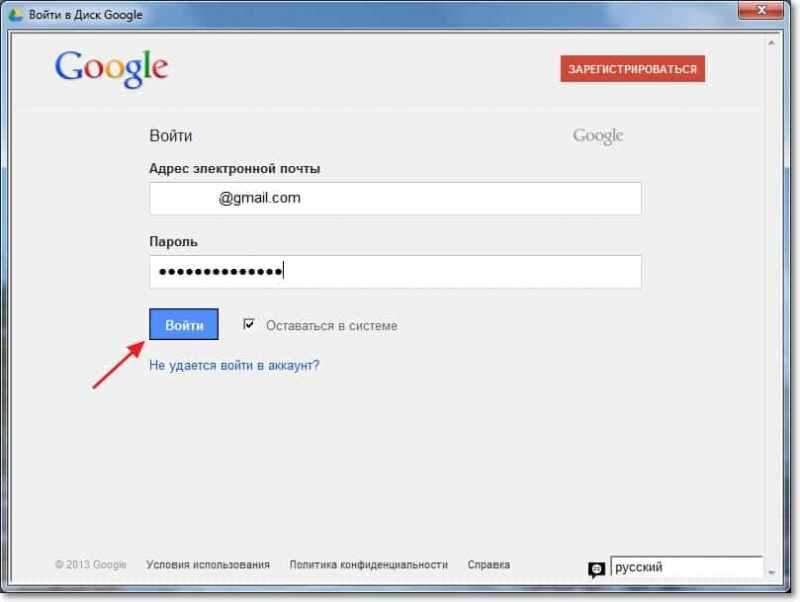
Objeví se okno, ve kterém stiskneme „dopředu“.
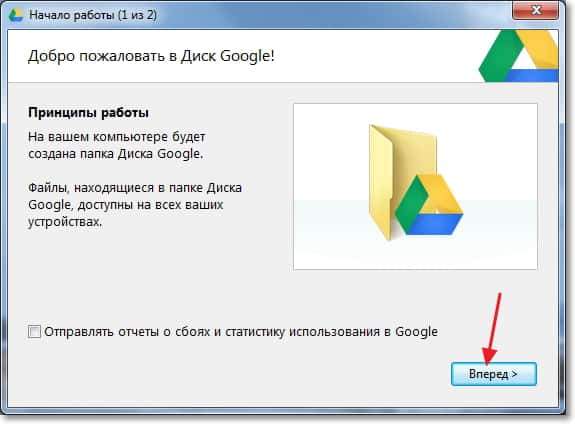
V dalším okně bude program hlásit, že všechny soubory, které jsou již na disku Google, budou synchronizovány se speciálně vytvořenou složkou na vašem počítači. Pro další nastavení klikněte na „Rozšířená nastavení“, ale neuvidíte nic zajímavého, můžete změnit umístění této složky a můžete určit, zda lze disk Google spustit, když je počítač zapnutý, a ve skutečnosti vše. Stiskněte tlačítko „Synchronizovat“.
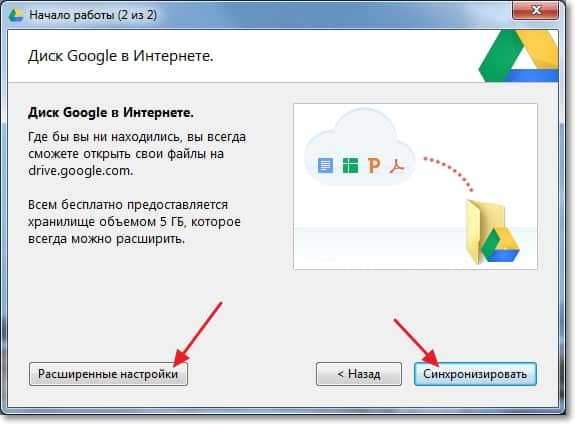
Vlastně a všechno.
Jak používat Google na počítači?
Složka Disku Google se objeví na ploše, zobrazí se také ve vodiči. Přesunutím souborů do této složky budou automaticky načteny do cloudu a můžete k nim získat přístup z jakéhokoli zařízení. Nebo při přidávání souborů z jiného zařízení řekněme tablet, automaticky se objeví v této složce.
Například, když potřebuji hodit fotografie z telefonu do počítače, jen je vyložím na disk Google, pak jdu do počítače do složky Google a zkopíruji je odtamtud. Je ještě rychlejší než připojení telefonu kabelem.
Také na hlavním panelu (v Tria) se objeví ikona programu a klikne na něj pravým tlačítkem, můžete vidět, kolik bezplatné paměti zbývá na disku Google, můžete také přejít do nastavení programu.
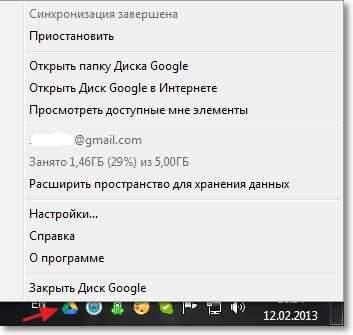
To je vše, nainstalovali jsme a nastavili program, který vám umožní pohodlně pracovat s Cloud Storage Google. Takové programy jsou také k dispozici pro mobilní platformy, v obchodech s aplikacemi, jako jsou Google Play, App Store a T. D. Můžete je nainstalovat bez problémů. Zdá se, že všechno je všechno. Hodně štěstí!

